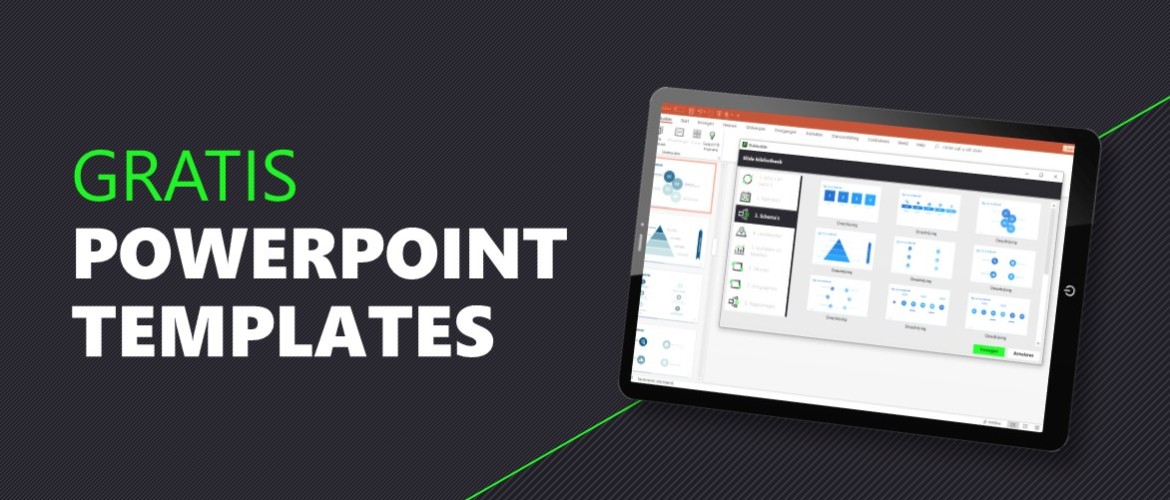Zonder PowerPoint slides geen presentatie. Maar wat is nu precies een slide en hoe maak je er een? In deze blog leg ik je dat uit! Er zijn verschillende manieren om een slide op te maken. Door middel van onze video’s leer jij welke mogelijkheden er zijn en hoe je dit aanpakt. Gebruik je liever kant-en-klare PowerPoint slides? Dan heb ik goed nieuws voor je: in deze blog geef ik namelijk een gratis template weg. Maar nu eerst: aan de slag!
Wat is een PowerPoint slide?
Een PowerPoint presentatie bestaat uit dia’s, ook wel slides genoemd. Een dia of slide is een canvas waar je verschillende elementen op kunt plaatsen, zoals: tekst, afbeeldingen, video’s, grafieken en tabellen. Alle slides samen vormen de presentatie, ook wel diavoorstelling genoemd.
PowerPoint slide design: zo maak je een PowerPoint slide
Er zijn dus veel verschillende elementen die je op een slide kunt plaatsen. Dit noemen we ook wel: indelingen. In deze video legt mijn collega Eline je uit hoe je een PowerPoint slide invoegt en deze opmaakt.
Stap 1: Voeg een nieuwe slide toe
Wanneer je PowerPoint opent, staat de titel slide al direct voor je klaar. Hier kun je de titel van de presentatie en eventueel overige tekst invullen. Wil je een nieuwe slide toevoegen? Klik met de rechter muisknop op de slide en kies ‘Nieuwe dia’.
Stap 2: Kies een indeling
Klik met je rechter muisknop op de slide en ga naar: ‘Indeling’. Er opent nu een venster waar je kunt kiezen uit verschillende indelingen. De meest gebruikte indelingen zijn: Titel en object en Inhoud van twee. Maar je kunt natuurlijk een andere indeling kiezen die past bij wat jij op de slide wilt plaatsen.
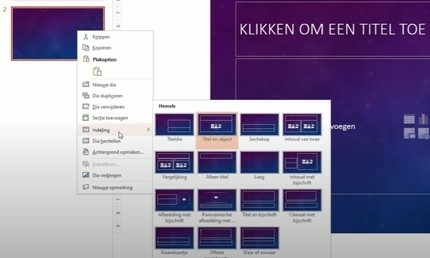
Stap 3: Voeg de gewenste elementen toe
In het voorbeeld kiezen we voor de indeling: ‘inhoud met bijschrift’. Aan de linkerkant kun je een titel en beschrijving toevoegen, aan de rechterkant kun je een object invoegen. Je kunt kiezen uit verschillende objecten: een tabel, grafiek, smart art, afbeelding uit bestand, afbeelding van het web of een video. In het voorbeeld kiezen we voor een afbeelding. Klik op het icoontje van de afbeelding. Er opent een venster waarin je de afbeelding kunt selecteren en invoegen.
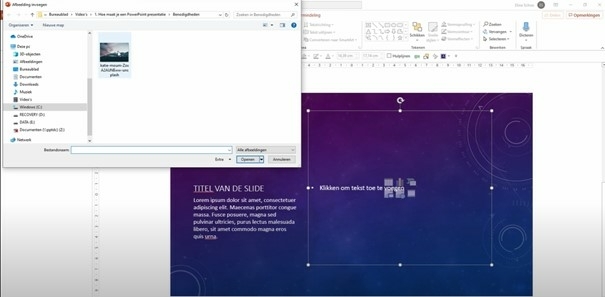
Voorbeeld: Grafiek toevoegen
Je kunt dus ook kiezen uit elementen zoals een grafiek. Klik hiervoor op het icoontje van de grafiek. Er opent een scherm waarin je kunt kiezen uit veel verschillende grafieken en diagrammen. Selecteer je gewenste grafiek en klik op ‘Ok’ om deze in te voegen.
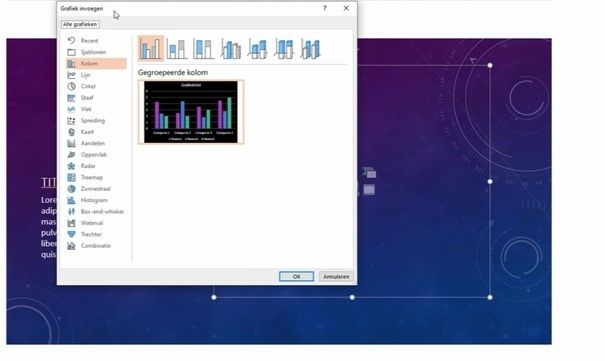
De grafiek wordt nu ingevoegd en er opent een Excel venster. Hier kun je de data voor jouw grafiek invoeren. Wanneer je het venster sluit, worden de gegevens automatisch aangepast in de grafiek.
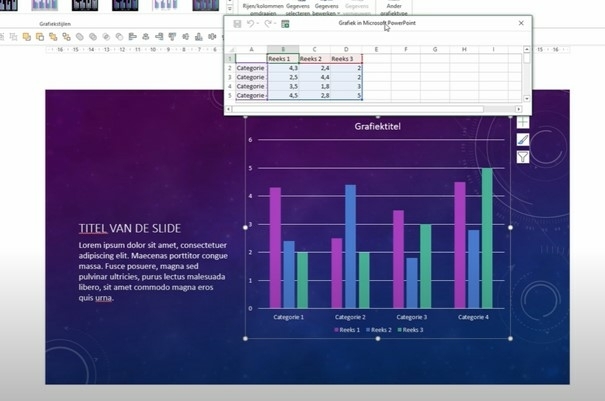
Zelf een PowerPoint template maken
Je kunt natuurlijk gebruikmaken van de standaard PowerPoint slides, maar het is natuurlijk nog mooier wanneer deze volledig aan jouw huisstijl voldoet. Je kunt zelf een template maken die voldoet aan de huisstijl van jouw organisatie. In onderstaande video leggen we je uit hoe je dat kunt doen.
Wil je liever niet zelf aan de slag? Dan kun je natuurlijk ook een PowerPoint template door ons laten maken. Hier lees je meer over onze maatwerk PowerPoint templates.
Gratis PowerPoint slides downloaden
Wil je direct aan de slag met het maken van jouw PowerPoint slides? We hebben een aantal gratis slides voor je gemaakt die jij kunt gebruiken voor jouw presentatie. Dit scheelt je een hoop tijd en werk! Dit vind je terug in de gratis template:
Download hieronder het gratis template
PowerPoint slide design: oneindig veel mogelijkheden
In deze blog heb ik je een aantal voorbeelden laten zien van wat een PowerPoint slide is en hoe je deze kunt opmaken. Dit zijn echter de basics, er zijn nog veel meer mogelijkheden voor het design van jouw slide, zeker binnen jouw eigen huisstijl. Wil je hier meer over weten of laat je het design liever aan ons over? Neem dan contact met ons op voor een gratis PowerPoint adviesgesprek!

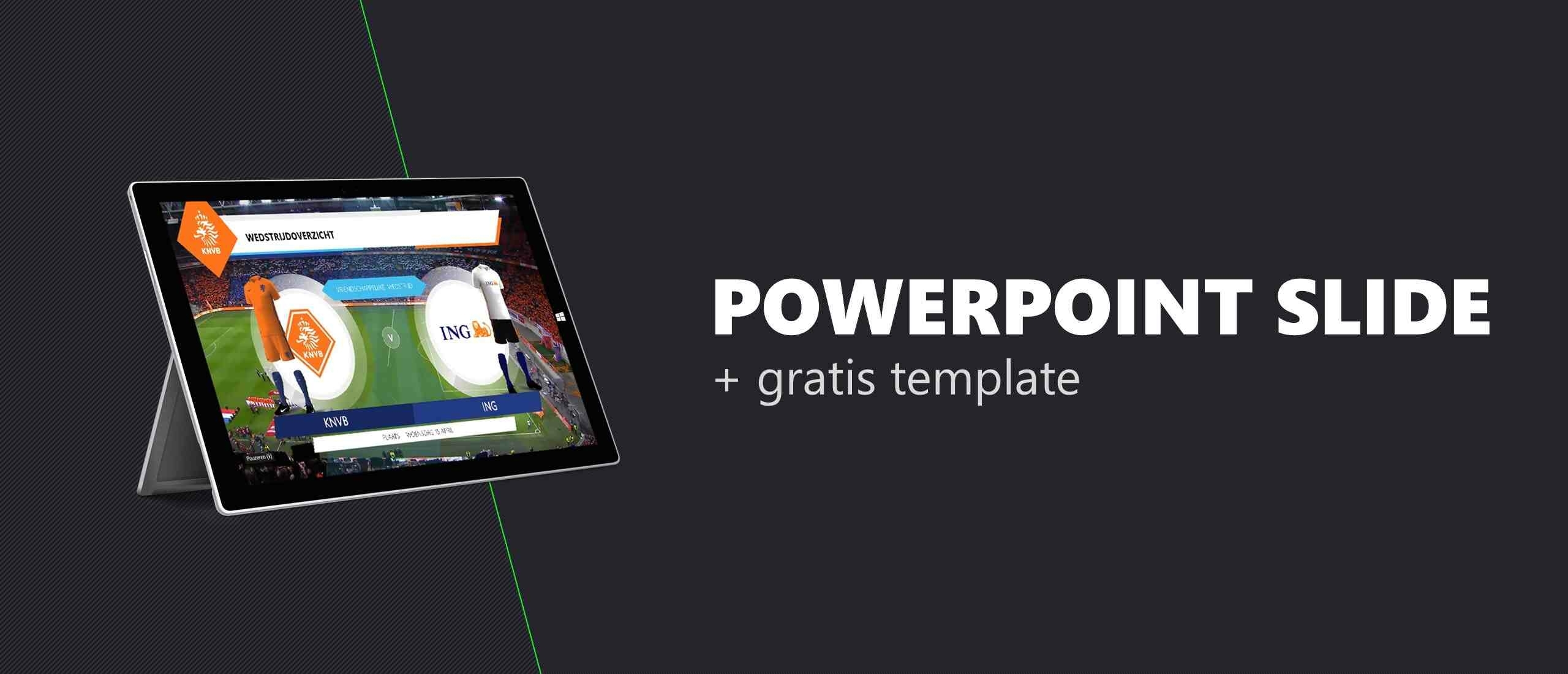


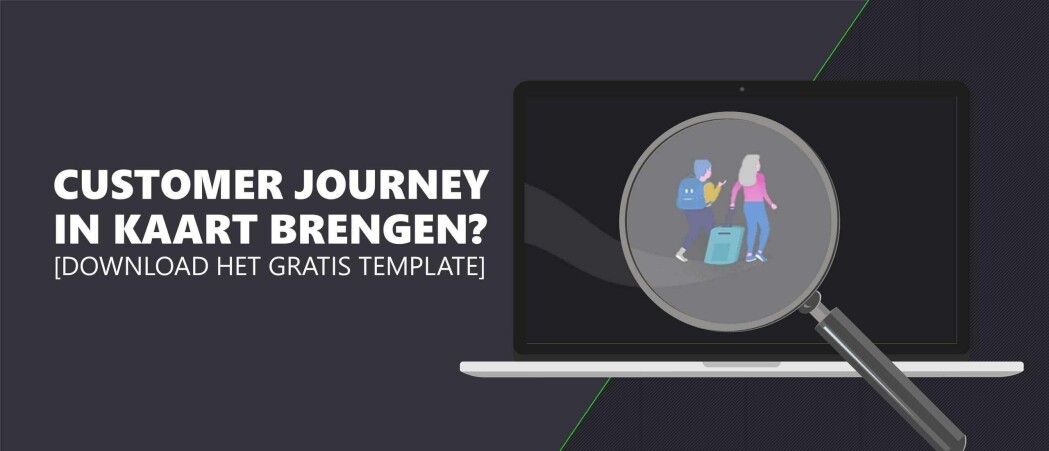
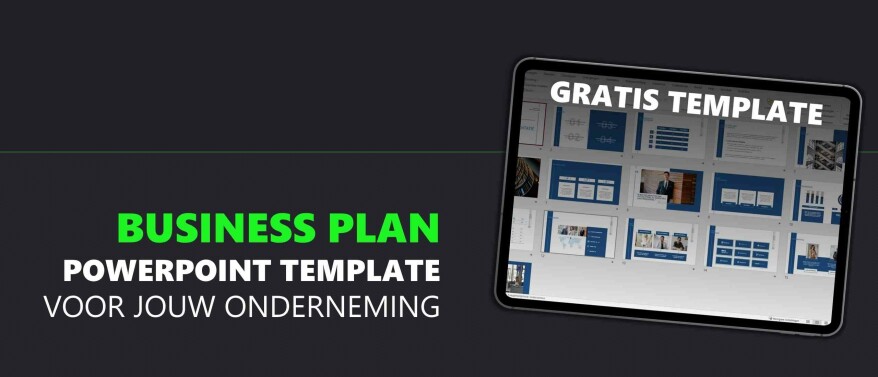
![Marketing plan templates PowerPoint [Gratis download]](https://media-01.imu.nl/storage/pptsolutions.nl/549/responsive/4681605/marketingplan-1170x500_573_245.jpg)